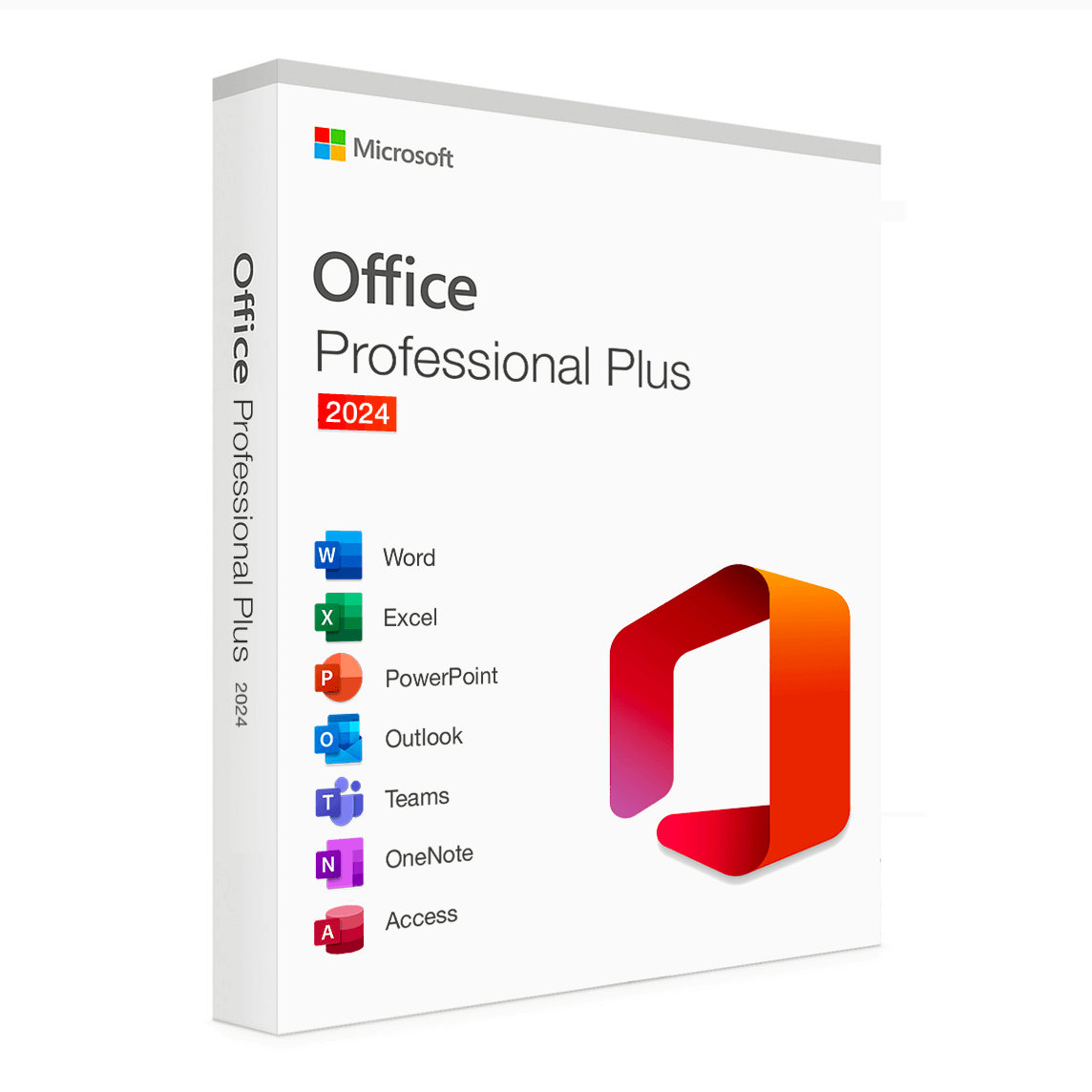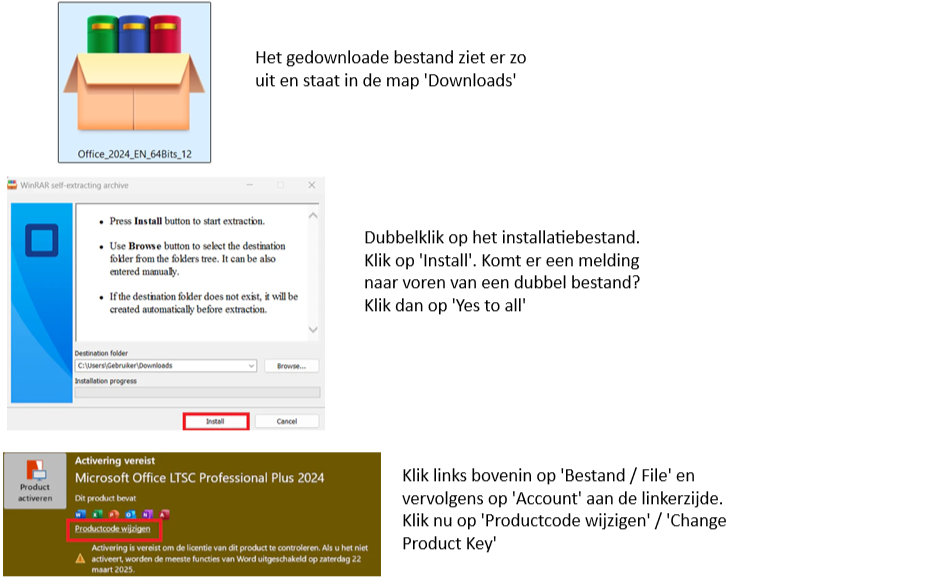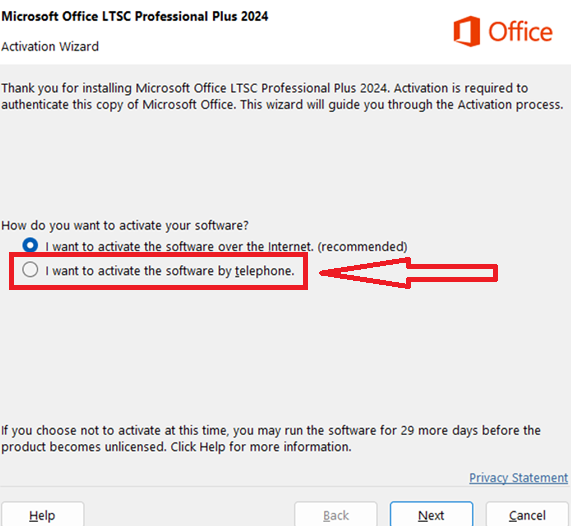Veelgestelde vragen Office 2024
Heb je een probleem bij het installeren of activeren? Of vragen over het gebruik van Office 2024? Hieronder staan de veelgestelde vragen!
Hoe pas ik taal aan naar het Nederlands?
Standaard neemt Office de taal over van je Windows-instellingen. Soms moet je de taal echter handmatig aanpassen.
Open Word en volg deze stappen:
- Klik op File
- Ga naar Option
- Klik op Language
- Klik op Add a Language en kies Dutch (Nederlands)
- Sluit alle Office-programma's en start ze opnieuw op
Waarom zie ik na de installatie een andere versie van Office?
Zie je na het installeren een andere versie dan Office 2021? Bijvoorbeeld Microsoft 365 of een oudere versie? Dan zorgen (restanten van) oude versies op je PC voor een conflict met de nieuwe installatie. Volg hiervoor deze instructiegids: Instructiegids verkeerde versie
Hoe stel ik mijn KPNmail of Ziggo mail in Outlook?
KPN en Ziggo hebben zelf instructies hoe je jouw webmail kan koppelen aan Outlook. Gebruik hiervoor Outlook (Classic).
Staat jouw vraag er niet tussen? Neem dan gerust contact op.